Anleitung und Infos zum Online-Manager
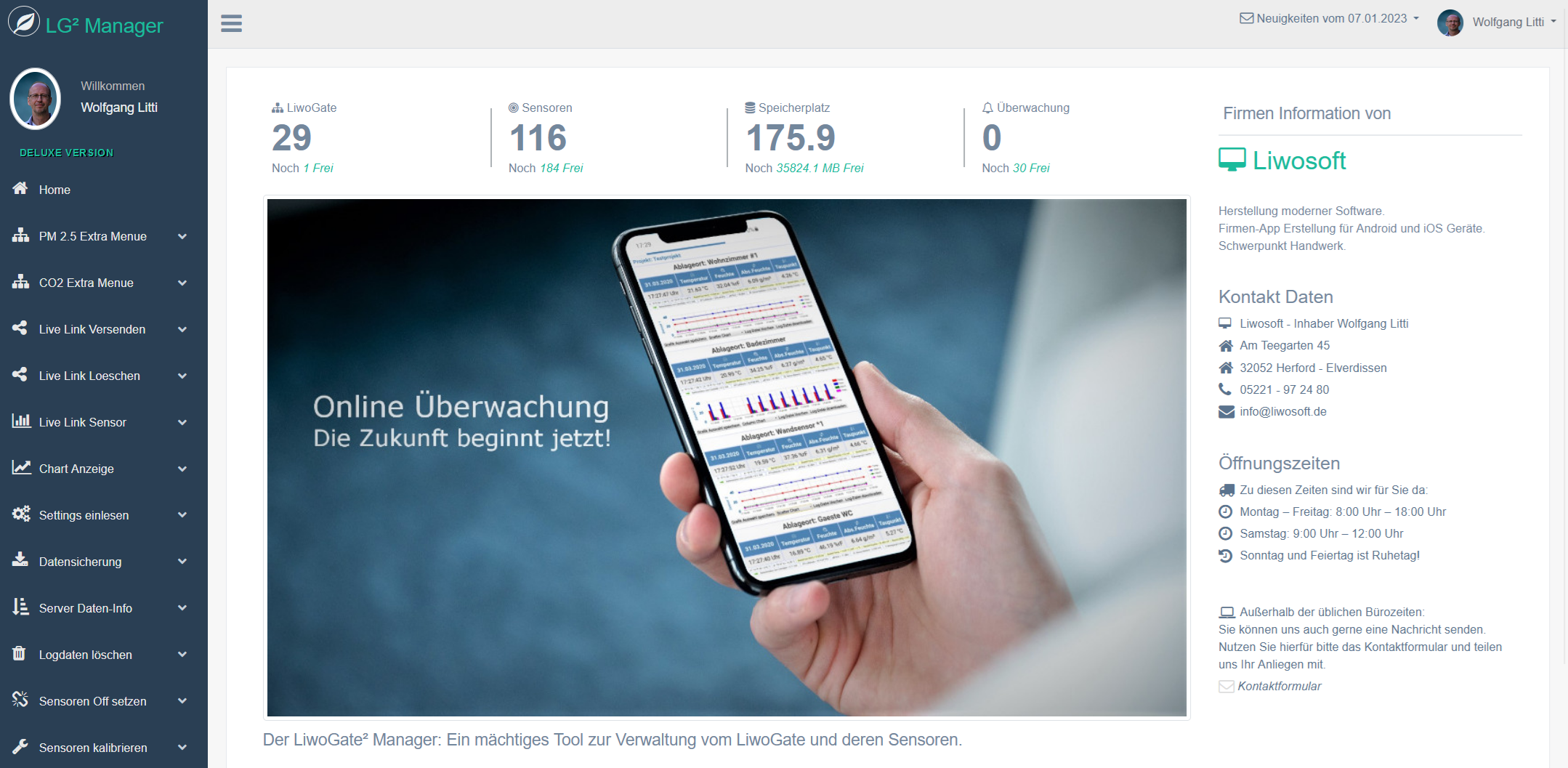
Mit dieser kleinen Anleitung möchte ich ihnen
eine Hilfestellung zur Erstbenutzung an die Hand geben.
Erste Schritte:
Der Online-Manager, ein mächtiges Tool zur
Überwachung, Einstellung und Anzeige Ihrer Online-Überwachungen.
Fangen wir gleich in der Menü-Übersicht links
an.
Willkommensanzeige mit Ihrem Namen und wenn Sie
möchten ein Profilbild. Standardmäßig mit dem LiwoGate Bild.
Gleich darunter Ihre freigeschaltete Manager
Version. Bei Bedarf änderbar.
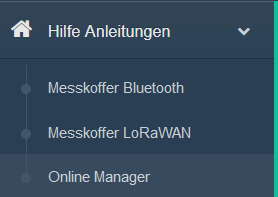 1. Hilfe
Anleitungen:
1. Hilfe
Anleitungen:
Hilfe bzw. Anleitungen zu verschiedenen
Produkten/Programmen.
Haben Sie gerade aufgerufen, um diese Anleitung
zu lesen.
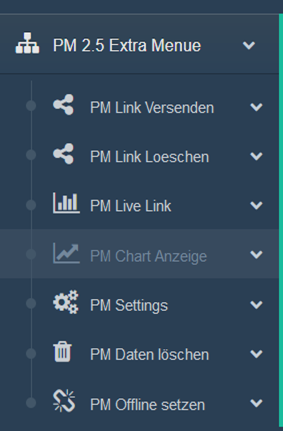 2. PM 2.5 Extra Menue:
2. PM 2.5 Extra Menue:
Chart-Anzeigen, Einstellungen und dergleichen
zu den Online-Feinstaubsensoren. Nur wichtig, wenn Sie auch
Online-Feinstaubsensoren verwenden.
Link Versenden:
Über dieses Menü können Sie
Auftraggeber/Kunden/Freunden usw. einen eigenen Überwachungslink per E-Mail
zusenden.
Sie brauchen nur die jeweilige reine E-Mailadresse eintragen und per Knopfdruck
versenden.
Link Löschen:
Über dieses Menü können Sie
Auftraggeber/Kunden/Freunden usw. den eigenen Überwachungslink wieder löschen.
Er wird dadurch ungültig und nicht mehr aufrufbar.
Sie brauchen nur die jeweilige E-Mailadresse auswählen und per Knopfdruck
löschen. Danach zur Neuanzeige die Seite neu aktualisieren oder einfach
schließen.
Live Link:
Hier können Sie sich Live davon überzeugen,
welcher Sensor welche Werte sendet.
Diese Anzeige ist die gleiche, die Ihre Auftraggeber über den PM Link Versenden
Eintrag auch angezeigt bekommen.
Chart Anzeige:
Die wohl Interessanteste und gleichzeitig
wichtigste Menüauswahl überhaupt.
Hier bekommen Sie Graphische Anzeigen und Infos über den jeweiligen
ausgewählten Sensor angezeigt.
Settings:
Das wichtigste Menü. Hier werden alle
Einstellungen, Warnhinwiese und dergleichen eingegeben.
Daten löschen:
Hier können nicht mehr benötigte Logdaten
direkt vom Online-Server gelöscht werden.
Machen Sie Grundsätzlich vorher eine Daten Sicherung über Das Menü Daten
Sicherung!
Offline setzen:
Durch diese Funktion werden alle Sensoren
Offline deklariert und die alten Werte verworfen. Sobald ein Sensor sendet,
werden diese Werte neu angezeigt.
Diese Funktion dient zur Übersicht der noch sendenden Sensoren.
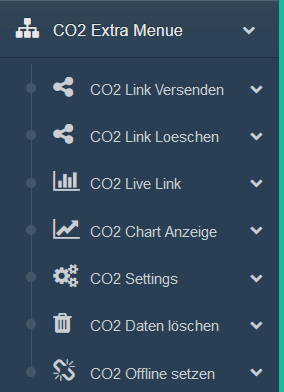 3. CO2 Extra Menue:
3. CO2 Extra Menue:
Wie bereits zuvor beschrieben, jedoch dann für
die Online-CO2 Sensoren.
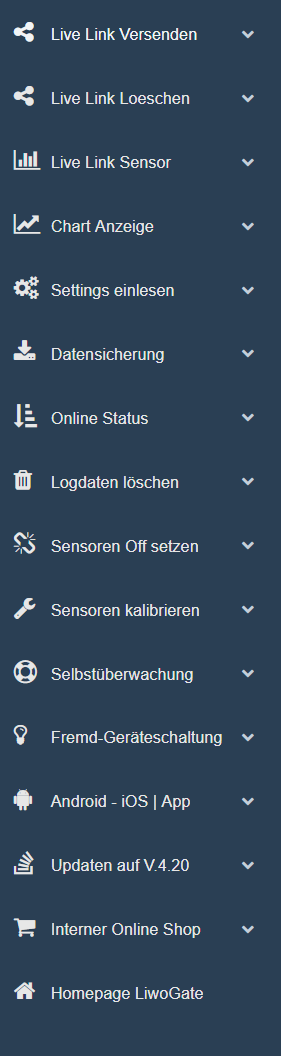 4. Live Link
Versenden: Wie bereits zuvor beschrieben, jedoch dann für
die Bluetooth/LoRaWAN Sensoren.
4. Live Link
Versenden: Wie bereits zuvor beschrieben, jedoch dann für
die Bluetooth/LoRaWAN Sensoren.
5. Live Link Löschen: Wie bereits zuvor beschrieben, jedoch dann für die
Bluetooth/LoRaWAN Sensoren.
6. Live Link Sensor: Wie bereits zuvor beschrieben, jedoch dann für die
Bluetooth/LoRaWAN Sensoren.
7. Chart Anzeige: Wie
bereits zuvor beschrieben, jedoch dann für die Bluetooth/LoRaWAN Sensoren.
8. Settings einlesen: Wie bereits zuvor beschrieben, jedoch dann für die
Bluetooth/LoRaWAN Sensoren.
9. Datensicherung:
Sie haben hier die Möglichkeit alle Logdaten
auf einmal zu sichern oder einzeln nach Ihrer Auswahl.
Bei der Einzelauswahl wird im besten fall
gleich das Excel-Programm aufgerufen, wenn es auf den Rechner vorhanden ist.
Ansonsten einfach ,speichern unter, wählen.
Eine Datensicherung sollte grundsätzlich mindestens Wöchentlich
gemacht werden. Es erfolgt keine automatische Sicherung.
10. Online Status:
Hier können Sie eine schnelle Überprüfung
starten, ob und wie Ihre Sensoren noch senden.
Wenn vorhanden wird zusätzlich noch eine Error Log Auswahl angezeigt, dadurch
können Sie Fehlersendungen überprüfen.
11. Logdaten löschen:
Wie bereits zuvor beschrieben, jedoch dann für
die Bluetooth/LoRaWAN Sensoren.
12. Sensoren Off setzen:
Wie bereits zuvor beschrieben, jedoch dann für
die Bluetooth/LoRaWAN Sensoren.
13. Sensoren kalibrieren:
Über dieses Menü gelangen Sie in das
Kalibriermenü der Bluetooth Sensoren. Falls erforderlich können Sie den
Sensoren eine 1 Punkt Software-Kalibrierung unterziehen.
Dieses geschieht allerdings nur Software mäßig. Das bedeutet, es
wird nur in der Übertragungssoftware die jeweiligen Kalibrierwerte angepasst
und nicht in den Sensoren selbst.
Beachten Sie das bitte.
Nach dem Kalibrieren müssen die Sensoren über
die Setting Einstellungen neu eingelesen werden und ein Online Setting-Update
muss zum LiwoGate gesendet werden!
14. Selbstüberwachung:
Nur ab der Manager-Standard-Version verfügbar.
Durch diese Menü Aktivierung werden alle eingetragenen Sensoren Stündlich auf
die Onlineübertragung geprüft.
Sollte ein Sensor seit über einer Stunde nicht mehr senden, bekommen
Sie eine Mitteilung per E-Mail.
Nicht eingesetzte oder nicht vorhandene Sensoren sollten dann
allerdings in den Setting-Einstellungen als Ablageort auf Offline gesetzt
werden, sonst erhalten sie unnötige Warnungen.
15. Fremd-Geräteschaltung:
Nur ab der Manager-Standard-Version verfügbar.
Über diesen Menüpunkt können Sie vorhandene Geräteschaltungen Online
steuern.
Es wird ein Extra-Menü aufgerufen, wo verschiedene
Steuerungsparameter eingegeben werden können.
So haben Sie die Möglichkeit sich vor Ort befindende Geräte, nach
ihren angegebenen Parametern, ein und auszuschalten.
Die Geräteschaltungen erhalten Sie im internen Online-Shop.
16. Android - iOS | App:
Verschiedene App Empfehlungen die im
Zusammenhang mit den Sensoren sehr nützlich sein können.
17. Updaten auf z.B. V.4.20:
Eine Online-Update Funktion die bei einem neuen
Update genutzt werden kann. Macht nur Sinn, wenn Ihre jetzige Version kleiner
als die neue Version ist.
Auch sollte kein Update in einer laufenden Online-Überwachung
gemacht werden, da es unter Umständen zu Problemen kommen kann.
Machen können Sie es trotzdem.
18. Interner Online Shop:
Wie der Name schon aussagt, ein Interner
Onlineshop zur Bestellung von verschiedenen Sensoren und Zubehör.
Sie können aber grundsätzlich immer telefonisch oder per Mail bei
mir bestellen.
19. Homepage LiwoGate:
Ein Direktaufruf zu meiner Homepage vom LiwoGate.
Alles andere sollte selbsterklärend sein.
Bei weiteren Fragen schreiben Sie mir bitte
eine E-Mail: info@liwosoft.de
oder rufen mich unter 05221-972480 an. Beachten
Sie bitte auf die Bürozeiten.